Bloccare i layer
Per definire il tipo d’oggetto che appartiene ad un determinato blocca layer, sono disponibili due modalità differenti:
Aprire la finestra di dialogo Preferenze dal menu File e selezionare la pagina Partiture–Layer delle note.
Qui si può regolare l’impostazione del layer per ogni tipo di oggetto.
Fare clic-destro su uno dei pulsanti Layer (1-2-3) nella barra degli strumenti estesa per aprire un menu a tendina che mostra i tipi d’oggetto associati ai rispettivi layer.
Un segno di spunta inserito per un tipo di oggetto indica l’appartenenza a quel layer. Se non è presente un segno di spunta, si può selezionare il tipo di oggetto nel menu e spostarlo su quel layer.
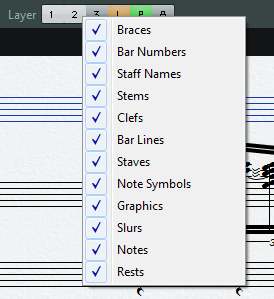
Figura: Per bloccare un layer, fare clic sul rispettivo pulsante Layer, in modo che questo venga disabilitato (non evidenziato). È possibile selezionare o spostare solamente gli oggetti per i quali è attivo il pulsante Layer.
Sono disponibili anche dei pulsanti Layer “L” e “P”, per il layout e il layer del progetto. Facendo clic su questi pulsanti è possibile bloccare i layer del layout e di progetto.